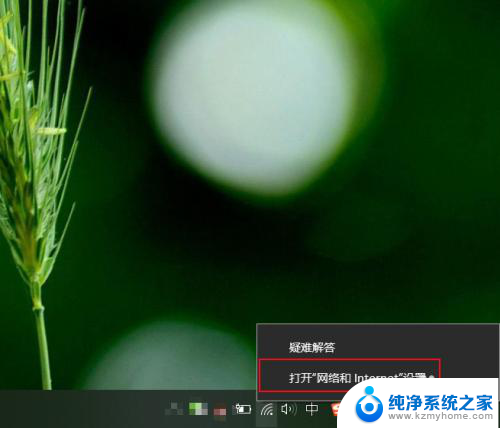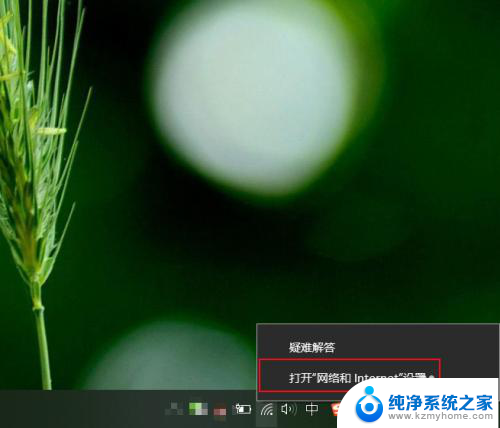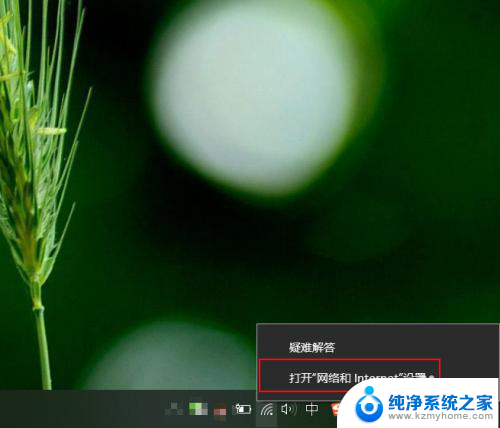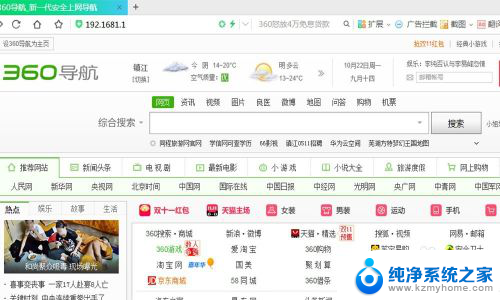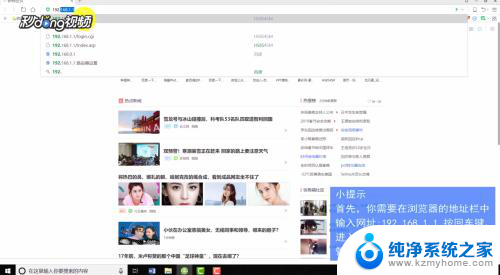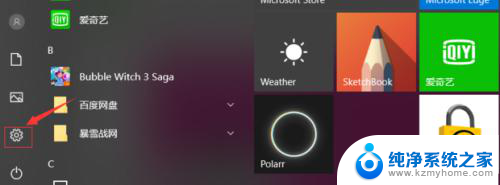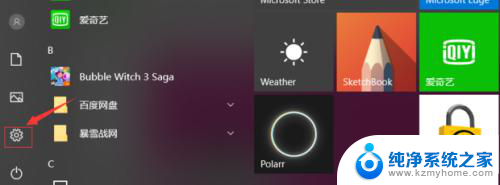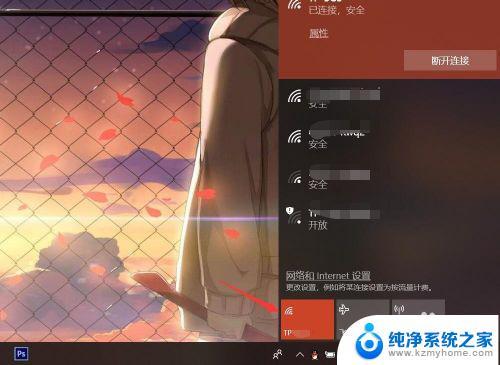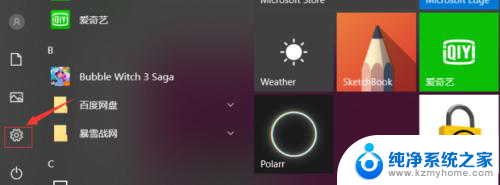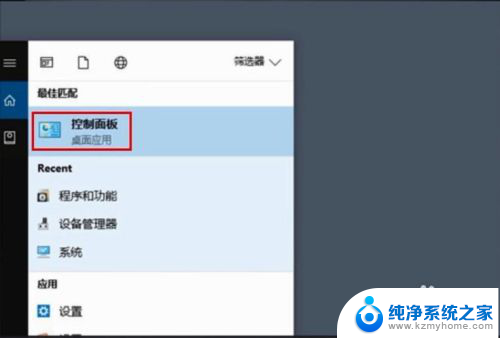wifi密码怎么用电脑改 如何在笔记本电脑上改变无线密码
在现代社会中无线网络已经成为我们生活中不可或缺的一部分,由于各种原因,我们可能需要改变无线网络的密码。对于那些使用笔记本电脑的人来说,如何在电脑上改变无线密码是一个常见的问题。今天我们将探讨一下如何在笔记本电脑上修改无线密码的方法,以帮助大家更好地管理和保护自己的网络安全。
步骤如下:
1.打开电脑,等待电脑开机到桌面。鼠标右击右下角“无线”符号,选择“打开“ 网络和internet”设置”。
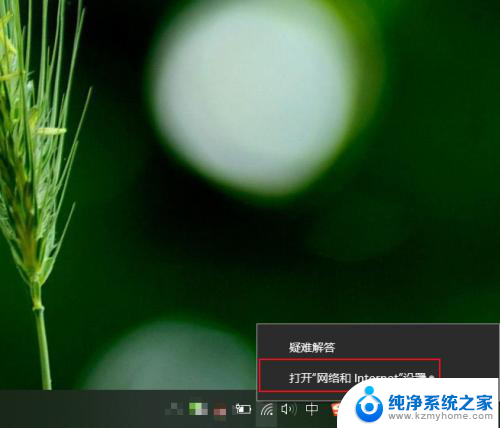
2.在弹出的状态界面中,往下滑动,选择“网络和共享中心”,进入到网络信息界面。
3.在出现的网络信息界面中,点击“WLAN”连接的无线网络,会出现一个状态界面。
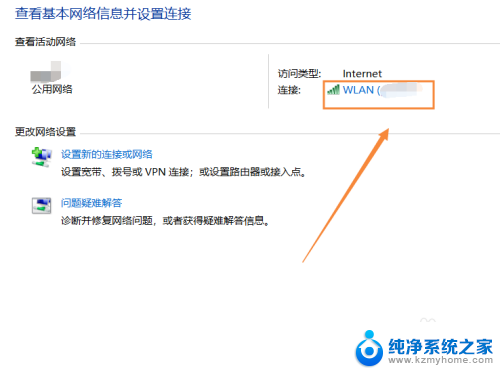
4.在出现的WLAN状态界面,点击“无线属性”。在无线属性中,点击“安全”选项,更改网络安全密钥,输入自己想要设置的密码,点击“确定”即可生效。
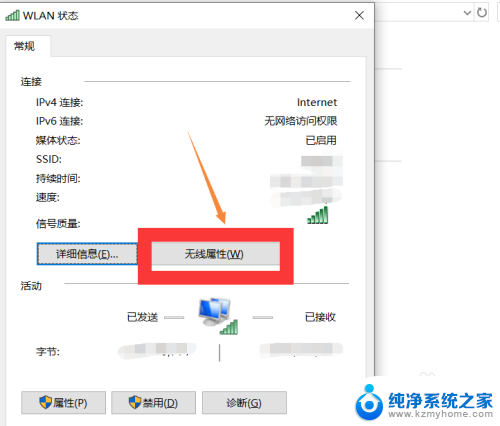
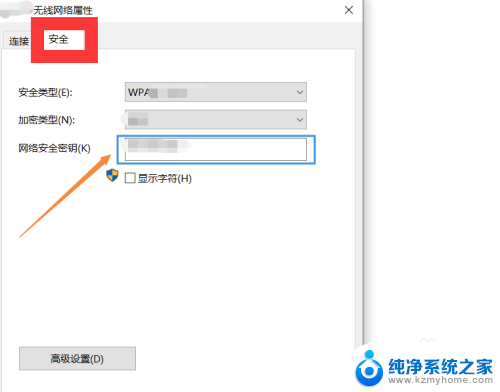
5.总结如下:
①右击电脑右下角“无线”符号,点击“打开网络和Internet设置”。
②往下滑动,找到“网络和共享中心”,点击“WLAN”进入状态界面。
③点击“无线属性--安全”,输入自己想要更改的密码,点击“确定”即可生效。
以上就是关于如何在电脑上更改WiFi密码的全部内容,如果您遇到类似情况,可以按照本文的方法来解决。